Come abilitare il blocco di attivazione sul tuo computer Mac
Se sei preoccupato di perdere il tuo Mac per furto o smarrimento, ci sono alcuni passaggi che puoi adottare per proteggerti. Uno di questi è utilizzare la nuova funzione Blocco attivazione(Activation Lock) , inclusa nei recenti i Mac , Mac Mini(Mac Minis) , MacBook Pro(MacBook Pros) e MacBook Air(MacBook Airs) . Questo utilizza un nuovo chip di sicurezza chiamato T2 Security Chip per consentirti di bloccare e cancellare in remoto il tuo Mac .
Anche dopo averlo cancellato, il Blocco attivazione(Activation Lock) impedisce a chiunque altro di utilizzare il tuo Mac , rendendolo completamente inutile per chiunque altro. Per attivarlo, avrai bisogno di macOS Catalina , avrai abilitato l'autenticazione a due fattori(two-factor authentication enabled) sul tuo ID Apple(Apple ID) e avrai l' avvio protetto(Secure Boot) impostato sull'impostazione predefinita "Sicurezza completa".

Che cos'è il blocco di attivazione su Apple Mac?(What Is Activation Lock On Apple Mac?)
I possessori di dispositivi Apple come iPhone e iPad avranno già familiarità con l' app Dov'è . (Find My)Ciò ti consente di rintracciare i tuoi dispositivi Apple in caso di smarrimento o furto, individuando la loro posizione su una mappa. Consente inoltre di bloccare o cancellare in modo sicuro il dispositivo per impedirne l'utilizzo e impedire il furto dei dati.
La funzione Blocco attivazione(Activation Lock) su Mac offre questa sicurezza, precedentemente limitata ai dispositivi iOS, ai nuovi dispositivi Apple Mac . Richiede il chip di sicurezza T2(T2 Security Chip) per poter bloccare e cancellare in modo sicuro il tuo Mac . Il nuovo i Mac Pro ha questo chip, così come i Mac Mini(Mac Minis) e i MacBook(MacBooks) (sia Pro che Air ) dal 2018 in poi.
Come gli utenti di iPhone e iPad, questo ti offre il controllo remoto della sicurezza del tuo Mac sull'app Trova il mio . (Find My)Puoi accedervi online o dall'app Dov'è sul tuo(Find My) dispositivo iOS o altri Mac .
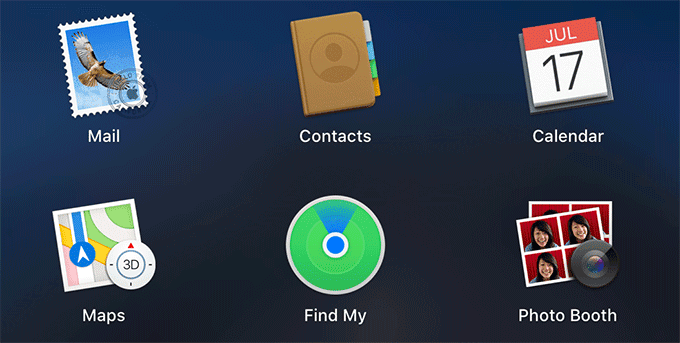
Se desideri controllare un Mac da remoto e hai più di un dispositivo macOS, puoi farlo utilizzando l' app Trova il mio . (Find My)Per accedervi, cerca Dov'è(Find My) nel Launchpad , accessibile dal Dock nella parte inferiore dello schermo del tuo Mac .
Controllo del chip di sicurezza T2(T2 Security Chip) e dello stato del blocco di attivazione(Activation Lock Status)
Se non sei sicuro che sul tuo Mac sia installato il chip di sicurezza T2(T2 Security Chip) che consente il funzionamento della modalità Blocco attivazione(Activation Lock) , puoi verificarlo rapidamente dal rapporto di sistema del tuo (System Report)Mac .
- Per accedere al rapporto di sistema del tuo Mac(Mac System Report) , fai clic per accedere al menu Apple(Apple menu) in alto a sinistra dello schermo, quindi fai clic su Informazioni su questo Mac(About This Mac) .

- Nella scheda Panoramica(Overview) della finestra di dialogo delle informazioni del tuo Mac, fai clic sul pulsante Rapporto di sistema .(System Report)

- Nella sezione Hardware nel menu a sinistra, fai clic su Controller . Se non vedi Controller , cerca invece iBridge . Sotto Model Name , dovresti vedere Apple T2 Security Chip visualizzato.

- Se hai installato il chip di sicurezza T2(T2 Security Chip) , controlla se il blocco di attivazione(Activation Lock) è già attivato. Per fare ciò, fai clic su Hardware nel rapporto di sistema(System Report) e controlla il campo Stato blocco attivazione(Activation Lock Status) .
- Se è impostato su Enabled , il Blocco attivazione(Activation Lock) è attivo e non devi fare nulla. Se dice Disabilitato,(Disabled,) dovrai seguire le istruzioni seguenti per attivarlo.

- Per abilitare il Blocco attivazione(Activation Lock) sul tuo Mac , devi configurare Trova il mio Mac(Find My Mac) . Tuttavia, se in qualsiasi momento hai modificato l' impostazione di avvio(Boot) protetto , dovrai prima modificarla.
Imposta l'avvio protetto su sicurezza completa(Set Secure Boot To Full Security)
L' impostazione Blocco attivazione(Activation Lock) funzionerà solo se l' impostazione di avvio protetto del Mac(Mac Secure Boot) è impostata su Sicurezza completa(Full Security) . Secure Boot è un'altra impostazione avanzata, introdotta sull'hardware Mac moderno, che garantisce che solo i sistemi operativi (Mac)Apple e Microsoft legittimi e affidabili possano essere avviati.
- La modifica di questa impostazione richiede l'avvio nel sistema di ripristino macOS e l'accesso all'utilità di sicurezza di avvio. (Startup Security Utility.)Per fare ciò, tieni premuti i tasti Command + R sulla tastiera non appena viene visualizzato il logo Apple durante il processo di avvio.(Apple)
- Da lì, fai clic su Utilità(Utilities) , quindi su Utilità di sicurezza all'avvio. (Startup Security Utility.)Usa il nome utente e la password di macOS per autenticarti, quindi in Avvio protetto(Secure Boot) , assicurati che l'impostazione Protezione completa(Full Security) sia abilitata.

- Riavvia(Reboot) il tuo Mac normalmente per procedere dopo questo punto.
Attiva Trova il mio Mac(Turn On Find My Mac)
(Apple)L' app Dov'è di Apple ti consente di tenere traccia dei tuoi (Find My)dispositivi Apple . Ti consente di individuarli, controllarli a distanza, bloccarli e cancellarli, se necessario.
Blocco(Lock) attivazione è fondamentale per questa difesa remota e richiede che l' impostazione Trova il mio Mac(Find My Mac) sia abilitata.
- Per attivare Trova il mio Mac(Find My Mac) , fai clic per accedere al menu Apple(Apple menu) in alto a sinistra, quindi fai clic su Preferenze di Sistema(System Preferences) .

- Nelle Preferenze di Sistema(System Preferences) , fai clic su ID Apple. (Apple ID.)Su macOS Catalina , questa voce si trova nell'angolo in alto a destra della finestra.
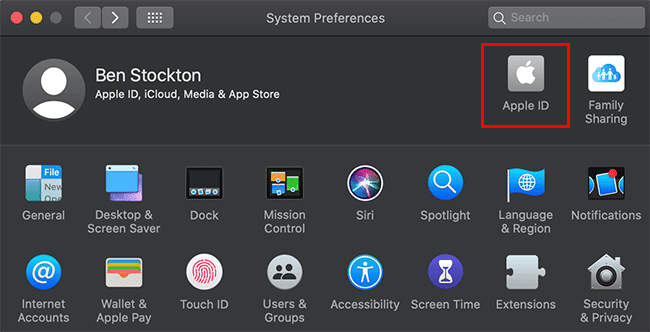
- Sotto le impostazioni del tuo ID Apple , fai clic su (Apple ID)iCloud . Elencati sotto le varie app che utilizzano il servizio iCloud, fai clic sulla casella di controllo accanto a Trova il mio Mac(Find My Mac) .

- macOS ti chiederà di confermare se desideri abilitare la funzione Trova il mio Mac(Find My Mac) . Per confermare, fare clic su Consenti(Allow) .

Una volta abilitato, puoi confermare che il blocco attivazione(Activation Lock) è abilitato segnalando al tuo rapporto di sistema(System Report) ( Apple Menu > About This Mac > System Report > Hardware ).
Utilizzo di Trova il mio Mac(Using Find My Mac)
Puoi utilizzare il Blocco attivazione(Activation Lock) sul tuo Mac utilizzando l' app Dov'è, sia su altri dispositivi (Find My)Apple che possiedi o visitando il sito Web iCloud(iCloud website) .
- Accedi al sito Web iCloud utilizzando lo stesso ID Apple(Apple ID) che utilizzi per il tuo Mac . Fai clic(Click) sul pulsante Trova iPhone(Find iPhone) per accedere a Trova il mio(Find My) online. Nonostante abbia detto iPhone, funzionerà comunque per il tuo Mac .

- Dovrai accedere di nuovo con il tuo ID Apple(Apple ID) . Una volta giù, fai clic sul menu a discesa nella barra dei menu in alto, quindi seleziona il tuo Mac dall'elenco.

- Per sfruttare la modalità Blocco attivazione(Activation Lock) , fai clic su Blocca(Lock) nel menu delle opzioni visualizzato nella pagina Dov'è(Find My) . Puoi anche fare clic su Cancella Mac(Erase Mac) se il tuo dispositivo è perso e vuoi assicurarti che i tuoi dati siano protetti.

Con una di queste opzioni premuta, il tuo dispositivo Mac inizierà quindi a bloccarsi o cancellarsi da remoto.
Related posts
Modifica o falsifica un indirizzo MAC in Windows o OS X
Come eseguire un hard reset di un computer Mac OS X e reinstallare il sistema operativo
Come liberare spazio sul tuo computer Mac OS X VELOCEMENTE
Come eliminare il registro di download nascosto sul tuo computer Mac OS X
Il disco rigido esterno non viene visualizzato in Windows o OS X?
Usa l'ingresso audio Line In su un Mac
Come stampare in bianco e nero su Mac
Le migliori app per Mac nel 2020
10 migliori giochi per Mac gratuiti che puoi scaricare ora
APFS vs Mac OS esteso: quale formato del disco Mac è il migliore?
Come copiare DVD sul disco rigido in Windows e OS X
Utilizzo di Utility Disco per eseguire il backup del Mac
Come disattivare iMessage su Mac
Come modificare il file host su Mac
20 suggerimenti per ottenere il massimo dal Finder su Mac
Come connettersi a un server remoto o locale su un Mac
Come rimappare i tasti Fn sul tuo Mac
Visualizza le password Wi-Fi (WPA, WEP) salvate su OS X
Come risolvere il trascinamento della selezione che non funziona su Mac
Come acquisire schermate su Mac OS con le scorciatoie da tastiera
